#12 2008-06-11 16:02:43
Re: WL_HDD2.5改机笔记
IP什么都设置好了。
能访问Internet
wget http://ipkg.nslu2-linux.org/feeds/optwa … mipsel.ipk
-------------------------------------------。。。。
[admin@NAS ipkg]$ wget http://ipkg.nslu2-linux.org/feeds/optwa … cross/stab
le/uclibc-opt_0.9.28-13_mipsel.ipk
Connecting to ipkg.nslu2-linux.org[140.211.169.169]:80
uclibc-opt_0.9.28-13 7% |** | 60928 02:36 ETA
-------------------------------------------。。。。
方便的话可以加我的QQ吗?
QQ:25575502
最後修改: qsamxp (2008-06-11 16:04:07)
離線
#14 2008-06-11 23:28:25
Re: WL_HDD2.5改机笔记
這裡要補上迟来的感谢.
改机内容多谢 数位天堂的各位大大
还有 Abin's
请参考
http://abintech.azhai.org/2007/01/php-l … stcgi.html
有朋友问 SQLite 的安装 现在补上
###########追加数据库功能###########
ipkg install sqlite
vi /opt/etc/php.ini
/extension
##按ESC键,在按 i 键,在空白的行下加入下面三行##
extension=sqlite.so
extension=pdo_sqlite.so
extension=pdo.so
## 按键盘Esc后使用下面的命令保存并退出##
:x最後修改: qycity (2008-06-12 12:56:49)
離線
#16 2008-06-12 20:01:45
Re: WL_HDD2.5改机笔记
http://oym132cn.8800.org/bbs/
是你的网站吗?能访问.
请问oym132cn phwind6.3 不是要求 mySQL吗? 我就没有装上,是否你装了mySQL套件?
離線
#18 2008-06-13 11:12:58
Re: WL_HDD2.5改机笔记
Valryrie 提到:
请问如果要把WL-HDD2.5改成脱机自动BT下载的话要如何操作呢?可以给出详细的改机步骤吗,谢谢。javascript:insert_text('
', '');
https://digiland.tw/viewtopic.php?id=213
你可以照这个来结合你自己身改机的情况操作。
離線
#20 2008-06-14 20:02:35
Re: WL_HDD2.5改机笔记
打印共享设定请参考25楼qsamxp兄
在按前文架好论坛后在考虑一个问题,当有更好的产品替代WL_HDD,或是论坛程序需要改变怎么办?如果用数据库方式储存数据是不是更好呢!
本文将记录 mySQL 及其它软件包的的安装,并把整个改机过程尽量说清晰一些,限于能力及时间,有不足的地方请见谅.
wl-hdd的内部结构
BCM4702网络处理芯片提供无线网络接入点(AP)和路由功能,是这款无线存储分享器的核心部件
BCM4306是一颗54Mbps、2.4GHz的基带与MAC处理芯片
我们的一切工作都因为这颗 BCM4702 而起.内部集成了 MIPS CPU,性能是125Mz.因此我们可以让他运行对应的 Linux系统.
也可参考下面的配置表
改机过程介绍.
升级固件,机器的加电启动后会把ROM的资料读入处理器进行开机动作,我们需要的是把原厂的这部分资料替换掉,以方便给WL-HDD加上各种功能.
对接入的内置硬盘或USB硬盘进行分区和格式化.
添加必要的开机脚本:目的设定好工作环境及文件路径,启动后需要自动加载新增服务.启动内存交换区,避免内存不足.
安装IPKG软件管理工具。这是个必备的工具,ipkg将完成对软件包的安装删除及更新等工作。
以下的这些功能属于自选定功能.
添加SAMBA3.0,提供基于windows的客户端进行资源访问.(会在储存器中添加一个 owner 的目录,用于存放用户的个人文档)
安装网页服务,提供http的传输功能,及CGI脚本解释.
安装mySQL服务,提供相关的数据服务功能.
安装sendmail服务,为系统报告或论坛发送邮件提供支持.
安装定时任务服务,可在指定的时间执行指定的任务.
安装P2P传输服务,可进行 BT ed2k ftp 等的下载.
安装FTP服务器,提供FTP服务.
正在研究的功能VPN,希望有朋友能提供帮助.
---------------------------------------
改机前要掌握的基本操作
1.telnet 命令
使用weindows的运行命令输入cmd
出现的DOS窗口中输入telnet xxx.xxx.xxx.xxx
xxx.xxx.xxx.xxx为你的WL-HDD的IP地址
设备默认是 192.168.1.220 属非你曾经改动过.
要保证你的windows系统适用的IP地址与WL_HDD在同一网段,如地址192.168.1.100
提示的login:后输入默认的用户名 默认为 admin
提示的password:后输入密码
2.vi命令
通过telnet命令我们能登陆到WL的shell环境中,需要对各种配置文件进行修改这需要用到vi命令。
基本方法是输入
vi 文件名
文件被打开了并进入查看状态,通过上下及翻页键可以查看全文,在最下方显示光标停留位置是文件的第几行,文件共几行。
在查看状态下输入 i 进入到修改状态
在任意状态下按键盘的 esc 可从任何状态返回到查看状态
在查看状态下输入 / 并在/后输入文本按回车,可在文档中查找与文本一样的字段
在查看状态下输入 :q 可退出vi
在查看状态下输入 :x 可保存改动并推出
3。WL的shell环境中可适用的其他命令
chmod 修改文件的可执行状态及安全属性
cp 复制命令
mv 移动命令
mkdir 建目录命令
rm 删除命令 (要删除整个目录 rm -r 目录路径)
具体用法请在网上搜索
4。其他约定
代码窗口中 ##开头的##结尾中间是中文的为注释,不用输入
----------------------------------
======================升级固件及基本设定======================
可参考另一篇文章
https://digiland.tw/viewtopic.php?id=158
关闭内建FTP功能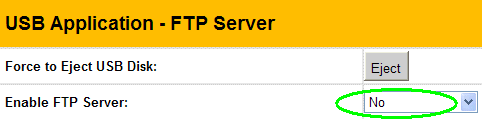
关闭内建Samba功能
固件下载地址 http://oleg.wl500g.info/ (最终版为 1.9.2.7-9.1.12,更新的就不能支持WL_HDD)
适用于WL-HDD的固件连接http://oleg.wl500g.info/1.9.2.7-9/WLHDD-1.9.2.7-9.zip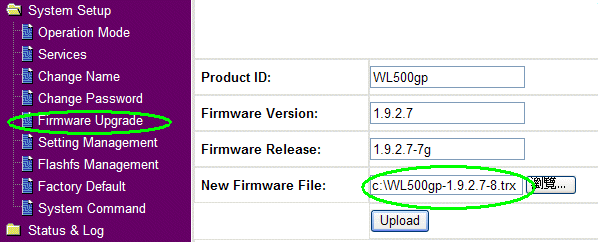
设定WL的拨号功能,非拨号用户请指定WL的IP及DNS服务器,下文将使用192.168.1.220为例进行说明。
拨号或固定IP的设定请参网上资料
如果需要安装MySQL的朋友请在这部分先更改WL的管理者名称及密码
方法是在 wl-web管理中找到System Setup - Change Name页面及System Setup - Change Password页面进行改动
用户名原为 admin,改为root
密码可个人自定义
以下的命令中系统用户将使用root为例
======================升级固件及基本设定结束======================
======================分区设定======================
分为两种情况
1是使用内置的硬盘,
2是使用外置USB储存设备
下面以内置硬盘进行说明,如果是外置USB的请把改机命令用到的IDE字段改称SCSI
请先telnet到wl
umount /tmp/harddisk
fdisk /dev/ide/host0/bus0/target0/lun0/disc
n
p
1
##按键盘得回车键一次##
## 输入画面提示数据的值减去60后输入并按回车键 ##
n
p
2
##按键盘得回车键一次##
##按键盘得回车键一次##
t
2
82
##按键盘得回车键一次##
w
fdisk /dev/ide/host0/bus0/target0/lun0/disc 是进入分区程序
n 新建一个分区
p 输入新建分区的类型为主分区
1 分区的序号
t 转换分区的类型默认是83类型(linux文件类型),82类型是磁盘交换空间
开始格式化硬盘了
mke2fs -j /dev/ide/host0/bus0/target0/lun0/part1
mkswap /dev/ide/host0/bus0/target0/lun0/part2
reboot
======================分区设定结束======================
======================添加必要的开机脚本======================
telnet到wl
mkdir /usr/local/sbin
touch /usr/local/sbin/post-boot
touch /usr/local/sbin/post-firewall
chmod +x /usr/local/sbin/*
mkdir /usr/local/etc
mkdir /usr/local/etc/dropbear
dropbearkey -t dss -f /usr/local/etc/dropbear/dropbear_dss_host_key
dropbearkey -t rsa -f /usr/local/etc/dropbear/dropbear_rsa_host_key
vi /usr/local/sbin/post-boot
i
## 进入编辑状态了##
#!/bin/sh
swapon /dev/ide/host0/bus0/target0/lun0/part2
sleep 2
mount /dev/ide/host0/bus0/target0/lun0/part1 /opt
i=0
while [ $i -le 30 ]
do
if [ -d /opt/etc ]
then
break
fi
sleep 1
i=`expr $i + 1`
done
/opt/etc/init.d/rc.unslung
dropbear
## 按键盘Esc后使用下面的命令保存并退出##
:x
flashfs save && flashfs commit && flashfs enable
reboot
post-boot 是linux初始化完要运行的配置脚本
dropbearkey命令是建立密匙,远程连接回WL可使用加密方法
flashfs save && flashfs commit && flashfs enable 是把改动过的东西写去wl的rom中,否则再开机就会丢失改动
telnet 进入WL_HDD
mkdir /opt/etc
mkdir /opt/etc/init.d
vi /opt/etc/init.d/rc.unslung
i
## 进入编辑状态了##
#!/bin/sh
for i in /opt/etc/init.d/S??* ;do
# Ignore dangling symlinks (if any).
[ ! -f "$i" ] && continue
case "$i" in
*.sh)
# Source shell script for speed.
(
trap - INT QUIT TSTP
set start
. $i
)
;;
*)
# No sh extension, so fork subprocess.
$i start
;;
esac
done
## 按键盘Esc后使用下面的命令保存并退出##
:x
chmod +x /opt/etc/init.d/rc.unslung
reboot
rc.unslung脚本使wl开机时把 /opt/etc/init.d里以大写 S开头的脚本文件执行一次
======================添加必要的开机脚本结束======================
======================安装IPKG软件管理工具======================
telnet 进入WL
mkdir /opt/tmp
mkdir /opt/tmp/ipkg
cd /opt/tmp/ipkg
## 下面使用wget命令下载安装包,如果发现不能下载请到http://ipkg.nslu2-linux.org/feeds/optware/oleg/cross/stable/ 查看最新的安装包版本并替换下面命令中用到的地址 ##
wget http://ipkg.nslu2-linux.org/feeds/optware/oleg/cross/stable/ipkg-opt_0.99.163-10_mipsel.ipk
ipkg.sh install ipkg-opt_0.99.163-10_mipsel.ipk
wget http://ipkg.nslu2-linux.org/feeds/optware/oleg/cross/stable/uclibc-opt_0.9.28-13_mipsel.ipk
ipkg.sh install uclibc-opt_0.9.28-13_mipsel.ipk
ipkg update
ipkg upgrade
reboot
======================安装IPKG软件管理工具结束======================
======================安装SAMBA3.0======================
telnet 进入WL
cd /opt/tmp/ipkg
wget http://ipkg.nslu2-linux.org/feeds/optware/oleg/cross/stable/samba_3.0.28a-2_mipsel.ipk
ipkg install samba_3.0.28a-2_mipsel.ipk
mkdir /opt/owner
vi /opt/etc/samba/smb.conf
i
## 进入编辑状态了##
[global]
server string = Home SAMBA Server
netbios name = NAS
socket options=TCP_NODELAY SO_RCVBUF=8192 SO_SNDBUF=8192
display charset = UTF-8
unix charset = UTF-8
dos charset = UTF-8
workgroup = workgroup
smb passwd file = /opt/etc/samba/smbpasswd
encrypt passwords = yes
guest account = root
security = share
guest ok = no
guest only = no
log level = 1
max log size = 20
dns proxy = no
wins server = no
local master = yes
domain master = no
[opt]
path=/opt
browseable = yes
writable = yes
valid users = root
invalid users = nobody
[share]
path=/opt/owner
browseable = yes
writable = yes
public = yes
[usb-stor]
path=/tmp/mnt/disc1_1
browseable = yes
writable = yes
public = yes
## 按键盘Esc后使用下面的命令保存并退出##
:x
参数说明
guest account = root 使guest有写权限
public = yes 是guest 用户能访问 ##
当你的windows系统中建立一个用户名为 root 密码与wl密码相同的用户时
可对 wl的/opt文件进行管理
如果你不想在windows系统内添加root用户
就请在配置文件的[opt]下添加public = yes行
[usb-stor]为共享外置USB存储器,本项针对已经有内置IDE硬盘的用户设定的,
使用[usb-stor]项目前还要到WEB管理页进行设定,
Advanced Services Configuration页中Enable USB Storage:选择yes
默认安装samba是不会自动启动的要修改一下S08samba
vi /opt/etc/init.d/S08samba
i
## 进入编辑状态了##
## 只在下面列出的项目中进行改动 ##
samba_active=1
## 按键盘Esc后使用下面的命令保存并退出##
:x
/opt/etc/init.d/S08samba
使用 smbpasswd 命令为Samba追加用户
smbpasswd -a root
New SMB password:xxx
Retype new SMB password:xxx
smbpasswd -a nobody
New SMB password:(空白)
Retype new SMB password:(空白)
reboot
xxx就是wl的系统密码
======================安装SAMBA3.0结束======================
======================安装网页服务======================
首先改原来的WEB管理页的访问端口号,释放80端口号为WEB_discuss服务做准备
telnet 进入WL
nvram set http_lanport=8080
nvram commit
reboot
使用pc的IE浏览器去www.3322.org申请一个帐号和域名
=====以下部分是添加DYNDNS功能=====
telnet 进入WL
cd /opt/tmp/ipkg
wget http://ipkg.nslu2-linux.org/feeds/optware/oleg/cross/stable/lynx_2.8.6-1_mipsel.ipk
ipkg install lynx_2.8.6-1_mipsel.ipk
##以下以用到你刚才在3322.org申请到的信息,假设这些信息为用户名:abc 密码:123 域名:myweb.3322.org ##
vi /opt/etc/dyndns
i
## 进入编辑状态了##
/opt/bin/lynx -mime_header -auth=abc:123 "http://www.3322.org/dyndns/update?system=dyndns&hostname=myweb.3322.org"
## 按键盘Esc后使用下面的命令保存并退出##
:x
chmod +x /opt/etc/dyndns
## 使WL_HDD每次开机和断线后能保持自动同步域名##
vi /usr/local/sbin/post-firewall
i
## 进入编辑状态了,在最后行添加下面的内容##
/opt/etc/dyndns
## 按键盘Esc后使用下面的命令保存并退出##
:x
vi /usr/local/sbin/post-boot
i
## 进入编辑状态了,在最后行添加下面的内容##
/opt/etc/dyndns
## 按键盘Esc后使用下面的命令保存并退出##
:x
flashfs save && flashfs commit && flashfs enable
reboot
=====以上部分是添加DYNDNS功能=====
使用windows记事本打开c:windowsSystem32driversetchost文件
在文件的后面加上一句
192.168.1.220 myweb.3322.org
目的方便本地网络的电脑访问网站,这部分可以不加,如果是手提电脑建议不加
=====以下部是分添加http传输功能及CGI能力=====
安裝 lighttpd 组件,提供 http 传输功能
安裝 FastCGI 组件,提供CGI能力
telnet 进入WL
cd /opt/tmp/ipkg
ipkg install lighttpd
/opt/etc/init.d/S80lighttpd stop
ipkg install php-fcgi
vi /opt/etc/lighttpd/lighttpd.conf
## 这次就不直接进入编辑状态##
## 我们进了vi查看状态,先使用查找命令 / 进行定位,再使用命令 i 进入编辑状态##
## 下面我们要改 lighttpd 的服务端口号为 80 ##
/server.port
##按键盘得回车键一次##
## 光标已经停留在需要查找的行上,现在要进入编辑状态了##
i
## 进入编辑状态了!把server.port = 改成 80 ##
## 按键盘Esc后使用下面的命令保存并退出##
:x
vi /opt/etc/php.ini
i
## 进入编辑状态了,这次也用到查找功能,方法就不再罗嗦了,主要目的是加强安全性##
## “safe_mode”为“on”##
## expose_php设为off ,这样php不会在http文件头中泄露信息.##
##“allow_url_fopen”为“off” 这个选项可以禁止远程文件功能##
## 修改完后按键盘Esc后使用下面的命令保存并退出##
:x
reboot
在 /opt/share/www 目录下就是WEB的根目录,怎样上传WEB程序就不多细说了
=====以上部分是添加http传输功能及CGI能力=====
======================安装网页服务结束======================
======================安装MySQL服务======================
telnet 进入WL
cd /opt/tmp/ipkg
ipkg install mysql
ipkg install phpmyadmin
mv /opt/share/www/phpmyadmin /opt/share/www/xxxadmin
##phpmyadmin是一套管理数据库的程序,为安全起见把默认安装目录名改变,目录名可随便改##
rm -r /opt/var/lib/mysql/mysql
/opt/bin/mysql_install_db
##清除了安装生成的数据库,并新建一个数据库##
chown -R root:root /opt/var/lib/mysql
/opt/etc/init.d/S70mysqld restart
/opt/bin/mysqladmin -u root password '12345678'
##为新建的数据库指定用户和密码为root /12345678##
vi /opt/share/www/xxxadmin/config.inc.php
/$cfg['PmaAbsoluteUri']
##按回车键一次##
i
##改为/$cfg['PmaAbsoluteUri'] = 'http://myweb.3322.org/xxxadmin';##
##按esc键一次##
/$cfg['blowfish_secret']
##按回车键一次##
i
##改成$cfg['blowfish_secret'] = '12345678';##
##按esc键一次##
/$cfg['Servers'][$i]['auth_type']
##按回车键一次##
i
##改成$cfg['Servers'][$i]['auth_type'] = 'cookie';##
##按esc键一次##
/$cfg['Servers'][$i]['password']
##按回车键一次##
i
##改为/$cfg['Servers'][$i]['password'] = '12345678'
## 按键盘Esc后使用下面的命令保存并退出##
:x
reboot
在IE上访问http://WL-IP/xxxadmin
在 创建一个新的数据库 下输入一个新的数据库名
这样你就得到了 一个名为 mysql 的数据库 访问的密码是 12345678
修改config.inc.php,使phpmyadmin能正常工作
======================安装网页服务结束======================
======================添加sendmail功能=====================
telnet 进入WL
cd /opt/tmp/ipkg
ipkg install openssl
ipkg install esmtp
vi /opt/etc/esmtprc
i
## 进入编辑状态了##
## 下面以用户名: abc 密码:123456的 abc@163.com用户为例说明,
hostname = smtp.163.com:25
username = "abc"
password = "123456"
## 按键盘Esc后使用下面的命令保存并退出##
:x
## 编辑 php.ini的内容使WEB_discuss能使用邮件功能##
vi /opt/etc/php.ini
/sendmail_path
## 按 i 进入编辑状态了,改为sendmail_path = /opt/sbin/sendmail -t -i##
## 按键盘Esc后使用下面的命令保存并退出##
:x
reboot
======================添加sendmail功能结束=====================
=====================安装WL_HDD定时任务=====================
telnet 进入WL
cd /opt/tmp/ipkg
ipkg install cron
vi /opt/etc/crontab
i
## 进入编辑状态了,添加以下项目 ##
SHELL=/bin/sh
PATH=/sbin:/bin:/usr/sbin:/usr/bin:/opt/sbin:/opt/bin
MAILTO="xxx@163.com"
HOME=/
# ---------- ---------- Default is Empty ---------- ---------- #
1,16,31,46 * * * * root /opt/etc/dyndns
3 5 * * * root /sbin/reboot
## 按键盘Esc后使用下面的命令保存并退出##
:x
reboot
上面的代码指出每小时的1,16,31,46分进行域名同步,每天的5点3分reboot系统
关于 crontab 的更多说明请搜索网络
=====================安装WL_HDD定时任务结束=====================
=====================安装p2p传输服务=====================
telnet 进入WL
cd /opt/bin
wget http://oleg.wl500g.info/bin/mlnet/293/mlnet.byte.gz
gunzip mlnet.byte.gz
mv mlnet.byte mlnet
chmod +x mlnet
vi /opt/etc/init.d/S91mlnet
i
## 进入编辑状态了##
#!/bin/sh
if [ -n "`pidof mlnet`" ]; then
echo "Kill old program..."
killall mlnet
sleep 10
fi
export HOME=/opt/owner/DOWNLOADS
export LC_ALL=zh_CN.UTF-8
rm /opt/owner/DOWNLOADS/.mldonkey/*.tmp 2>/dev/null
rm /opt/owner/DOWNLOADS/.mldonkey/mlnet.log 2>/dev/null
rm /opt/owner/DOWNLOADS/.mldonkey/*.pid 2>/dev/null
/opt/bin/mlnet -allowed_ips '0.0.0.0/0'&
#/opt/etc/init.d/do.S45php
## 按键盘Esc后使用下面的命令保存并退出##
:x
chmod +x /opt/etc/init.d/S91mlnet
mkdir /opt/owner/DOWNLOADS
/opt/etc/init.d/S91mlnet
IE中输入http://WL-IP:4080 如果正常运行可以收工,否则运行下面的代码
ipkg install bzip2
ipkg install ncurses
最后请
reboot
软件的使用请参考网上文档,一般直接把 ed2k 和 bt种子的地址复制到mlnet管理页的input栏点输入就行了。
=====================安装p2p传输服务结束=====================
=====================安装FTP服务器=====================
telnet 进入WL
cd /opt/tmp/ipkg
ipkg install vsftpd
rm /opt/etc/xinetd.d/*
vi /opt/etc/xinetd.d/vsftp
i
## 进入编辑状态了##
service ftp
{
disable = no
socket_type = stream
user = root
server = /opt/sbin/vsftpd
server_args = /opt/etc/vsftpd.conf
wait = no
nice = 10
only_from = 0.0.0.0/0
}
## 按键盘Esc后使用下面的命令保存并退出##
:x
chmod +x /opt/etc/xinetd.d/vsftp
vi /opt/etc/xinetd.conf
i
##修改成 only_from = localhost 192.168.1.0/24 (192.168.1.0字段请根据你WL正在使用的IP进行设定)##
## 按键盘Esc后使用下面的命令保存并退出##
:x
reboot
使用支持utf-8的FTP软件就可访问了,如新版的FTPRush,用户名和密码就是 root 和WL的密码
=====================安装FTP服务器结束=====================
本文感谢qsamxp 提出建议和校对.
最後修改: qycity (2008-06-22 10:36:13)
離線






